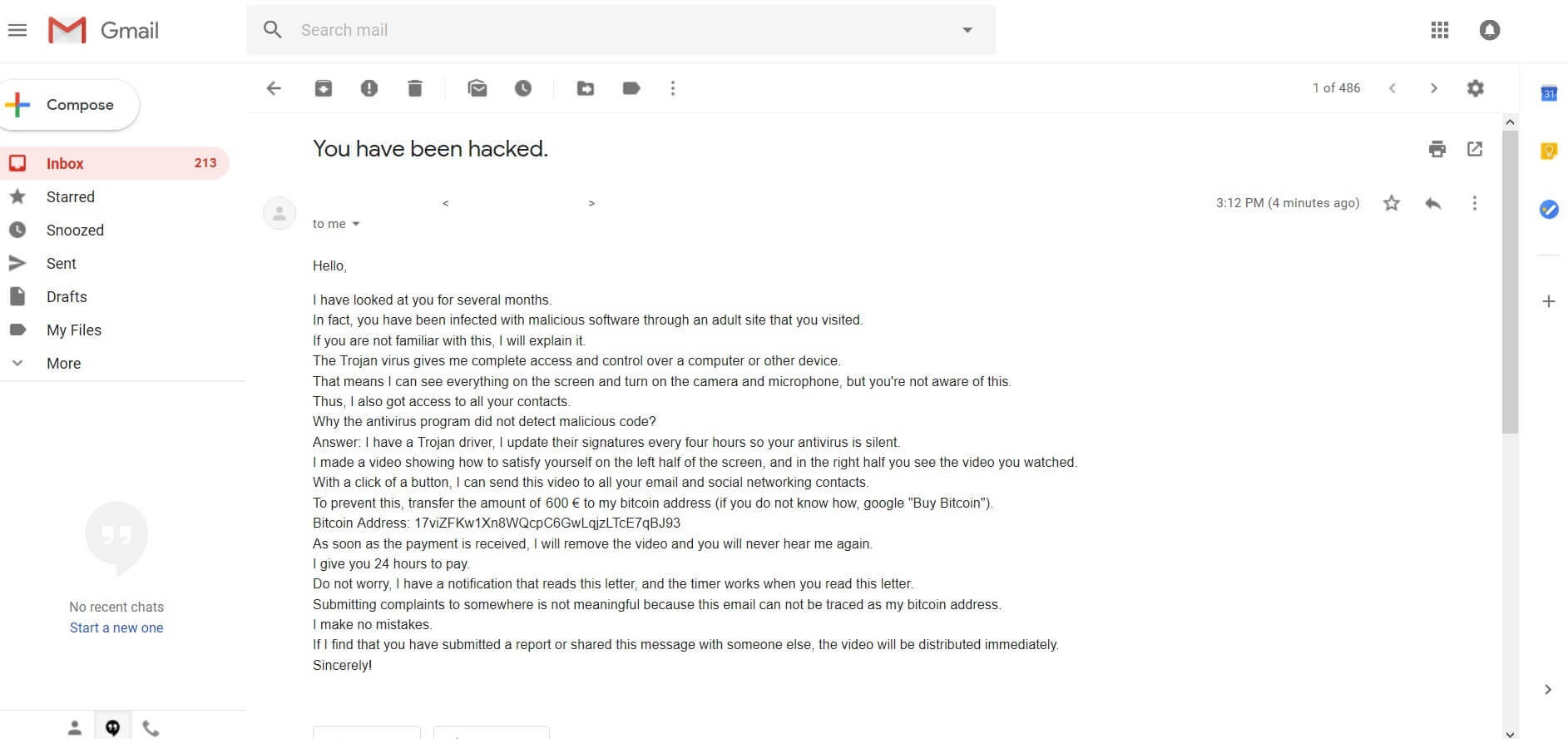とメールで送信 あなたは乗っ取られている 主題, 新しい恐喝詐欺が発見されました. The あなたは乗っ取られている 詐欺は過去数日間人気を集めています. 詐欺の背後にいる作者は、電子メールアカウントが侵害され、アカウントとコンピューターに完全にアクセスできることを人々に怖がらせようとしています。. メッセージを受け取った人はビットコインで身代金を支払うように要求されます (周りに変化する合計 600 ユーロ). それはあなたを助けないので、どんな場合でもお金を払わないでください. あなたが本当に違反された場合にあなたがしなければならないことを読んでください, ただし、ほとんどの場合、これは完全な詐欺であることに注意してください.

脅威の概要
| 名前 | あなたは乗っ取られている |
| タイプ | 電子メール詐欺メッセージ |
| 簡単な説明 | 電子メールアカウントの資格情報の侵害と思われるものに対して身代金を支払うようにあなたを怖がらせようとする詐欺. |
| 症状 | 電子メールアカウントが侵害されたと思わせるように仕向ける電子メールメッセージを受信します, さらに、パスワードが漏洩してハッカーにさらされていること. |
| 配布方法 | 電子メールスパムメッセージ, 疑わしいサイト |
| 検出ツール |
システムがマルウェアの影響を受けているかどうかを確認する
ダウンロード
マルウェア除去ツール
|
| ユーザー体験 | フォーラムに参加する 話し合うためにあなたはハッキングされました. |

“あなたは乗っ取られている” 詐欺–配布技術
The “あなたは乗っ取られている” 詐欺は主に電子メールメッセージを介して配信されますが、今では電子メールプロバイダーによってスパムとしてフィルタリングされることもあります。. また、標的型攻撃を使用して、企業や金持ちによるより大きな支払いを目指すこともできます。. 異なる配布戦術が存在する可能性があります, それも. 例えば, の言及があります “あなたは乗っ取られている” Facebookを介した詐欺, そしてスケアウェアの戦術とdoxingはそこで成功するかもしれません, 同様に.
お使いのコンピュータが本当に危険にさらされた場合, トロイの木馬またはある種のRATをダウンロードするペイロードファイルが、悪意のあるWebサイトまたはリダイレクトによってトリガーされた可能性があります.
Webで見つかったフリーウェアは、詐欺メッセージを表示するための悪意のあるスクリプトを隠すのにも役立つものとして提示できます。. ダウンロードした直後にファイルを開くことは控えてください. 最初にセキュリティツールでスキャンする必要があります, サイズと署名をチェックしながら、通常とは異なると思われるものがないか確認します. あなたは読むべきです ランサムウェアを防ぐためのヒント 対応するフォーラムスレッドにあります.

“あなたは乗っ取られている” 詐欺–情報
The “あなたは乗っ取られている” 詐欺はインターネット全体でホットな話題です, ニュースのウェブサイトやソーシャルネットワークなど フェイスブック. メッセージは電子メールで送信され、ソーシャルエンジニアリングに依存するスケアウェアタイプです. 強奪者は、彼らにフルアクセスとアダルトビデオであなたを「満足」させる能力を可能にしたと思われるセキュリティ違反に対してあなたに支払うことを望んでいます.
メールメッセージは次のようになります:
完全な詐欺メッセージは次のようになります:
こんにちは,
私は数ヶ月あなたを見てきました.
実際には, アクセスしたアダルトサイトを通じて悪意のあるソフトウェアに感染している.
あなたがこれに精通していない場合, 説明します.
トロイの木馬ウイルスは、コンピューターやその他のデバイスへの完全なアクセスと制御を可能にします.
つまり、画面上のすべてを確認して、カメラとマイクをオンにすることができます, しかし、あなたはこれに気づいていません.
したがって, 私もあなたのすべての連絡先にアクセスできました.
ウイルス対策プログラムが悪意のあるコードを検出しなかった理由?
答え: トロイの木馬ドライバーを持っています, 私は4時間ごとに署名を更新するので、アンチウイルスは無音です.
画面の左半分で自分を満足させる方法を示すビデオを作りました, 右半分にあなたが見たビデオが見えます.
ボタンをクリックするだけで, このビデオをすべての電子メールおよびソーシャルネットワーキングの連絡先に送信できます.
これを防ぐには, の金額を転送します 600 私のビットコインアドレスへの€ (方法がわからない場合, グーグル “ビットコインを購入する”).
ビットコインアドレス: 17viZFKw1Xn8WQcpC6GwLqjzLTcE7qBJ93
支払いが受領されるとすぐに, 私はビデオを削除します、そしてあなたは二度と私を聞くことはありません.
あなたにあげます 24 支払う時間.
心配しないでください, この手紙を読んだ通知があります, この手紙を読むとタイマーが作動します.
このメールは私のビットコインアドレスとして追跡できないため、どこかに苦情を送信することは意味がありません.
間違いない.
レポートを送信したか、このメッセージを他の人と共有していることがわかった場合, ビデオはすぐに配信されます.
心から!
いくつかの可能性があります, しかし、ほとんどの場合、これは絶対的な詐欺です. あなたはそれを無視するべきです. 返信しないでください. その背後にあるサイバー犯罪者に支払いをしないでください. メールパスワードを変更する, ただし、最初にコンピュータがウイルスに感染していないことを確認してください. また, フィッシングページではなく、メールプロバイダーの実際のURLアドレスから変更しているかどうかを確認してください.
以下のリストは、身代金を支払うために犯罪者によって与えられたビットコインアドレスで構成されています. 以下に示すように、詐欺はこれらのビットコインアドレスに吹き替えられた異なる名前を持っている可能性があります:
- 17viZFKw1Xn8WQcpC6GwLqjzLTcE7qBJ93ビットコインメール詐欺
あなたは支払うように要求されます 600 ユーロ 家族や友人にあなたの個人的な写真やファイルを広めないように. でも, あなたがすべき いいえ いかなる状況においても身代金を支払う. あなたの “データ” 払っても漏れない. これはdoxingとして知られています – 個人情報を公開する脅威を伴う恐喝, 恐喝されている人に恥ずかしい、またはその他の方法で望まれない可能性のある写真またはビデオ. このすべてに追加, サイバー犯罪者にお金を与えることは、おそらく彼らがより多くのランサムウェア詐欺を作成するように動機付けるでしょう, “ウイルス” またはさまざまな犯罪活動を行う. それは、犯罪者が支払い後にもっとお金を欲しがる結果になるかもしれません.
パスワードが古いパスワード侵害データベースから漏洩した場合でも、必ず確認してください. そのパスワードをまだ使用しているアカウントがある場合, 必ず変更し、アカウントごとに異なるパスワードを使用するようにしてください. できれば, アカウントで2要素認証を有効にする. 安全で常に警戒してください.

削除する “あなたは乗っ取られている” 詐欺
を削除するには あなたは乗っ取られている 詐欺あなたは単に電子メールメッセージを削除する必要があります. でも, 本当に違反していて、リストされているパスワードのいずれかを認識している場合, 以下に示す段階的な削除手順が表示されます。. 詐欺に関連するファイルを削除したり、他の悪意のあるファイルを見つけることができない場合, 高度なマルウェア対策ツールを使用して、残っているマルウェアを検索して削除する必要があります. そのようなソフトウェアは、将来的にシステムを安全に保ちます.
- ウィンドウズ
- Mac OS X
- グーグルクローム
- Mozilla Firefox
- マイクロソフトエッジ
- サファリ
- インターネットエクスプローラ
- プッシュポップアップを停止します
削除する方法あなたはWindowsからハッキングされました.
ステップ 1: ScanforYouがSpyHunterAnti-MalwareToolでハッキングされました



ステップ 2: PC をセーフ モードで起動する





ステップ 3: アンインストールWindowsからハッキングされた関連ソフトウェア
これは、ほとんどのプログラムをアンインストールできるはずのいくつかの簡単な手順の方法です。. Windowsを使用しているかどうかに関係なく 10, 8, 7, VistaまたはXP, それらのステップは仕事を成し遂げます. プログラムまたはそのフォルダをごみ箱にドラッグすると、 非常に悪い決断. あなたがそれをするなら, プログラムの断片が残されています, そしてそれはあなたのPCの不安定な仕事につながる可能性があります, ファイルタイプの関連付けやその他の不快なアクティビティに関するエラー. コンピュータからプログラムを削除する適切な方法は、それをアンインストールすることです. それをするために:


 上記の手順に従うと、ほとんどのプログラムが正常にアンインストールされます.
上記の手順に従うと、ほとんどのプログラムが正常にアンインストールされます.
ステップ 4: すべてのレジストリをクリーンアップ, Created by You have been hacked on Your PC.
通常対象となるWindowsマシンのレジストリは次のとおりです。:
- HKEY_LOCAL_MACHINE Software Microsoft Windows CurrentVersion Run
- HKEY_CURRENT_USER Software Microsoft Windows CurrentVersion Run
- HKEY_LOCAL_MACHINE Software Microsoft Windows CurrentVersion RunOnce
- HKEY_CURRENT_USER Software Microsoft Windows CurrentVersion RunOnce
これらにアクセスするには、Windowsレジストリエディタを開き、値を削除します。, あなたによって作成されたあなたはそこでハッキングされました. これは、以下の手順に従うことで発生する可能性があります:


 ヒント: ウイルスによって作成された値を見つけるには, あなたはそれを右クリックしてクリックすることができます "変更" 実行するように設定されているファイルを確認する. これがウイルスファイルの場所である場合, 値を削除します.
ヒント: ウイルスによって作成された値を見つけるには, あなたはそれを右クリックしてクリックすることができます "変更" 実行するように設定されているファイルを確認する. これがウイルスファイルの場所である場合, 値を削除します.
あなたのためのビデオ削除ガイドがハッキングされました (ウィンドウズ).
MacOSXからハッキングされたあなたを取り除く.
ステップ 1: アンインストールハッキングされ、関連するファイルやオブジェクトを削除しました





Macには、ログイン時に自動的に起動するアイテムのリストが表示されます. ハッキングされたものと同一または類似の疑わしいアプリを探します. 自動的に実行を停止するアプリをチェックしてから、マイナスを選択します (「「-「「) それを隠すためのアイコン.
- に移動 ファインダ.
- 検索バーに、削除するアプリの名前を入力します.
- 検索バーの上にある2つのドロップダウンメニューを次のように変更します 「システムファイル」 と 「含まれています」 削除するアプリケーションに関連付けられているすべてのファイルを表示できるようにします. 一部のファイルはアプリに関連していない可能性があることに注意してください。削除するファイルには十分注意してください。.
- すべてのファイルが関連している場合, を保持します ⌘+A それらを選択してからそれらを駆動するためのボタン "ごみ".
削除できない場合あなたは経由でハッキングされています ステップ 1 その上:
アプリケーションまたは上記の他の場所でウイルスファイルおよびオブジェクトが見つからない場合, Macのライブラリで手動でそれらを探すことができます. しかし、これを行う前に, 以下の免責事項をお読みください:



次の他の人と同じ手順を繰り返すことができます としょうかん ディレクトリ:
→ 〜/ Library / LaunchAgents
/Library / LaunchDaemons
ヒント: 〜 わざとそこにあります, それはより多くのLaunchAgentにつながるからです.
ステップ 2: スキャンして削除するMacからハッキングされたファイル
ハッキングされたなどの不要なスクリプトやプログラムの結果としてMacで問題が発生した場合, 脅威を排除するための推奨される方法は、マルウェア対策プログラムを使用することです。. SpyHunter for Macは、Macのセキュリティを向上させ、将来的に保護する他のモジュールとともに、高度なセキュリティ機能を提供します.
あなたのためのビデオ削除ガイドがハッキングされました (マック)
削除あなたはGoogleChromeからハッキングされました.
ステップ 1: Google Chromeを起動し、ドロップメニューを開きます

ステップ 2: カーソルを上に移動します "ツール" 次に、拡張メニューから選択します "拡張機能"

ステップ 3: 開店から "拡張機能" メニューで不要な拡張子を見つけてクリックします "削除する" ボタン.

ステップ 4: 拡張機能が削除された後, 赤から閉じてGoogleChromeを再起動します "バツ" 右上隅にあるボタンをクリックして、もう一度開始します.
消去あなたはMozillaFirefoxからハッキングされました.
ステップ 1: MozillaFirefoxを起動します. メニューウィンドウを開く:

ステップ 2: を選択 "アドオン" メニューからのアイコン.

ステップ 3: 不要な拡張子を選択してクリックします "削除する"

ステップ 4: 拡張機能が削除された後, 赤から閉じてMozillaFirefoxを再起動します "バツ" 右上隅にあるボタンをクリックして、もう一度開始します.
アンインストールMicrosoftEdgeからハッキングされました.
ステップ 1: Edgeブラウザを起動します.
ステップ 2: 右上隅のアイコンをクリックして、ドロップメニューを開きます.

ステップ 3: ドロップメニューから選択します "拡張機能".

ステップ 4: 削除したい悪意のある拡張機能の疑いを選択し、歯車のアイコンをクリックします.

ステップ 5: 下にスクロールして[アンインストール]をクリックして、悪意のある拡張機能を削除します.

削除あなたはSafariからハッキングされました
ステップ 1: Safariアプリを起動します.
ステップ 2: マウスカーソルを画面の上部に置いた後, Safariテキストをクリックして、ドロップダウンメニューを開きます.
ステップ 3: メニューから, クリック "環境設定".

ステップ 4: その後, [拡張機能]タブを選択します.

ステップ 5: 削除する拡張機能を1回クリックします.
ステップ 6: [アンインストール]をクリックします.

アンインストールの確認を求めるポップアップウィンドウが表示されます 拡張子. 選択する 'アンインストール' また, そして、あなたはハッキングされましたが削除されます.
排除あなたはInternetExplorerからハッキングされました.
ステップ 1: InternetExplorerを起動します.
ステップ 2: 「ツール」というラベルの付いた歯車アイコンをクリックしてドロップメニューを開き、「アドオンの管理」を選択します

ステップ 3: [アドオンの管理]ウィンドウで.

ステップ 4: 削除する拡張子を選択し、[無効にする]をクリックします. 選択した拡張機能を無効にしようとしていることを通知するポップアップウィンドウが表示されます, さらにいくつかのアドオンも無効になっている可能性があります. すべてのチェックボックスをオンのままにします, [無効にする]をクリックします.

ステップ 5: 不要な拡張子が削除された後, 右上隅にある赤い「X」ボタンからInternetExplorerを閉じて再起動し、再起動します.
ブラウザからプッシュ通知を削除する
GoogleChromeからのプッシュ通知をオフにする
GoogleChromeブラウザからのプッシュ通知を無効にするには, 以下の手順に従ってください:
ステップ 1: に移動 設定 Chromeで.

ステップ 2: 設定で, 選択する "高度な設定」:

ステップ 3: クリック "コンテンツ設定」:

ステップ 4: 開ける "通知」:

ステップ 5: 3つのドットをクリックして、[ブロック]を選択します, オプションの編集または削除:

Firefoxでプッシュ通知を削除する
ステップ 1: Firefoxのオプションに移動します.

ステップ 2: 設定に移動", 検索バーに「通知」と入力して、 "設定":

ステップ 3: 通知を削除したいサイトで[削除]をクリックし、[変更を保存]をクリックします

Operaでプッシュ通知を停止する
ステップ 1: Operaで, 押す ALT + P 設定に移動します.

ステップ 2: 検索の設定で, 「コンテンツ」と入力してコンテンツ設定に移動します.

ステップ 3: オープン通知:

ステップ 4: GoogleChromeで行ったのと同じことを行います (以下に説明します):

Safariでプッシュ通知を排除する
ステップ 1: Safariの設定を開く.

ステップ 2: プッシュポップアップが消えた場所からドメインを選択し、に変更します "拒否" から "許可する".
You have been hacked-FAQ
What Is You have been hacked?
あなたがハッキングされた脅威はアドウェアまたは ブラウザリダイレクトウイルス.
コンピューターの速度が大幅に低下し、広告が表示される場合があります. 主なアイデアは、情報が盗まれたり、デバイスに表示される広告が増える可能性があることです。.
このような不要なアプリの作成者は、クリック課金制を利用して、コンピューターにリスクの高い、または資金を生み出す可能性のあるさまざまな種類のWebサイトにアクセスさせます。. これが、広告に表示されるWebサイトの種類を気にしない理由です。. これにより、不要なソフトウェアがOSにとって間接的に危険になります.
What Are the Symptoms of You have been hacked?
この特定の脅威と一般的に不要なアプリがアクティブな場合に探すべきいくつかの症状があります:
症状 #1: 一般的に、コンピュータの速度が低下し、パフォーマンスが低下する可能性があります.
症状 #2: ツールバーがあります, 追加したことを覚えていないWebブラウザ上のアドオンまたは拡張機能.
症状 #3: すべてのタイプの広告が表示されます, 広告でサポートされている検索結果のように, ランダムに表示されるポップアップとリダイレクト.
症状 #4: Macにインストールされたアプリが自動的に実行されているのがわかりますが、それらをインストールしたことを覚えていません。.
症状 #5: タスクマネージャーで疑わしいプロセスが実行されているのがわかります.
これらの症状が1つ以上見られる場合, その後、セキュリティの専門家は、コンピュータのウイルスをチェックすることを推奨しています.
不要なプログラムの種類?
ほとんどのマルウェア研究者とサイバーセキュリティ専門家によると, 現在デバイスに影響を与える可能性のある脅威は次のとおりです。 不正なウイルス対策ソフトウェア, アドウェア, ブラウザハイジャッカー, クリッカー, 偽のオプティマイザーとあらゆる形式の PUP.
私が持っている場合はどうすればよいですか "ウイルス" あなたがハッキングされたように?
いくつかの簡単なアクションで. 何よりもまず, これらの手順に従うことが不可欠です:
ステップ 1: 安全なコンピューターを探す 別のネットワークに接続します, Macが感染したものではありません.
ステップ 2: すべてのパスワードを変更する, メールパスワードから.
ステップ 3: 有効 二要素認証 重要なアカウントを保護するため.
ステップ 4: 銀行に電話して クレジットカードの詳細を変更する (シークレットコード, 等) オンライン ショッピング用にクレジット カードを保存した場合、またはカードを使用してオンライン アクティビティを行った場合.
ステップ 5: 必ず ISPに電話する (インターネットプロバイダーまたはキャリア) IPアドレスを変更するように依頼します.
ステップ 6: あなたの Wi-Fiパスワード.
ステップ 7: (オプション): ネットワークに接続されているすべてのデバイスでウイルスをスキャンし、影響を受けている場合はこれらの手順を繰り返してください。.
ステップ 8: マルウェア対策をインストールする お持ちのすべてのデバイスでリアルタイム保護を備えたソフトウェア.
ステップ 9: 何も知らないサイトからソフトウェアをダウンロードしないようにし、近づかないようにしてください 評判の低いウェブサイト 一般に.
これらの推奨事項に従う場合, ネットワークとすべてのデバイスは、脅威や情報を侵害するソフトウェアに対して大幅に安全になり、将来的にもウイルスに感染せずに保護されます。.
How Does You have been hacked Work?
インストールしたら, You have been hacked can データを収集します を使用して トラッカー. このデータはあなたのウェブ閲覧習慣に関するものです, アクセスしたウェブサイトや使用した検索用語など. その後、広告であなたをターゲットにしたり、あなたの情報を第三者に販売したりするために使用されます。.
You have been hacked can also 他の悪意のあるソフトウェアをコンピュータにダウンロードする, ウイルスやスパイウェアなど, 個人情報を盗んだり、危険な広告を表示したりするために使用される可能性があります, ウイルスサイトや詐欺サイトにリダイレクトされる可能性があります.
Is You have been hacked Malware?
真実は、PUP (アドウェア, ブラウザハイジャッカー) ウイルスではありません, しかし、同じように危険かもしれません マルウェア Web サイトや詐欺ページが表示され、リダイレクトされる可能性があるため.
多くのセキュリティ専門家は、望ましくない可能性のあるプログラムをマルウェアとして分類しています. これは、PUP が引き起こす望ましくない影響のためです。, 煩わしい広告の表示や、ユーザーの認識や同意なしにユーザー データを収集するなど.
あなたについてハッキングされた研究
SensorsTechForum.comで公開するコンテンツ, これはハッキングされたハウツー削除ガイドが含まれています, 広範な研究の結果です, あなたが特定のものを取り除くのを助けるためのハードワークと私たちのチームの献身, アドウェア関連の問題, ブラウザとコンピュータシステムを復元します.
あなたがハッキングされたという調査をどのように実施しましたか?
私たちの研究は独立した調査に基づいていることに注意してください. 私たちは独立したセキュリティ研究者と連絡を取り合っています, そのおかげで、最新のマルウェアに関する最新情報を毎日受け取ることができます, アドウェア, およびブラウザハイジャッカーの定義.
さらに, the research behind the You have been hacked threat is backed with VirusTotal.
このオンラインの脅威をよりよく理解するために, 知識のある詳細を提供する以下の記事を参照してください.